极速PE官网 > 帮助中心 >
电脑公司win7_电脑公司win7安装教程
作者:pe系统 2016-10-16
虽然现在绝大多数的用户已经不使用硬盘安装系统了。不过最近有网友问小编,电脑公司win7是怎样安装的。有没有安装电脑公司win7教程。小编向来喜欢有问必答。所以已经把电脑公司win7安装图文教程给准备好了。接下来小编就马上分享给大家。
1、打开下载的系统镜像文件,右击选择“解压到Ghost_Win7 P1_Ultimate_X86_201407.iso”,开始电脑公司安装教程。如图1所示
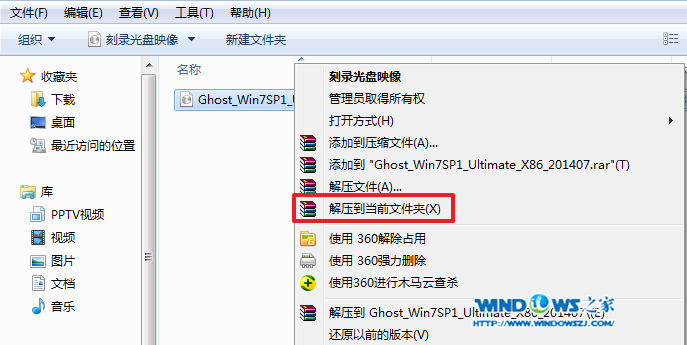
电脑公司win7安装图文教程图1
2、双击“setup.exe”.如图2所示
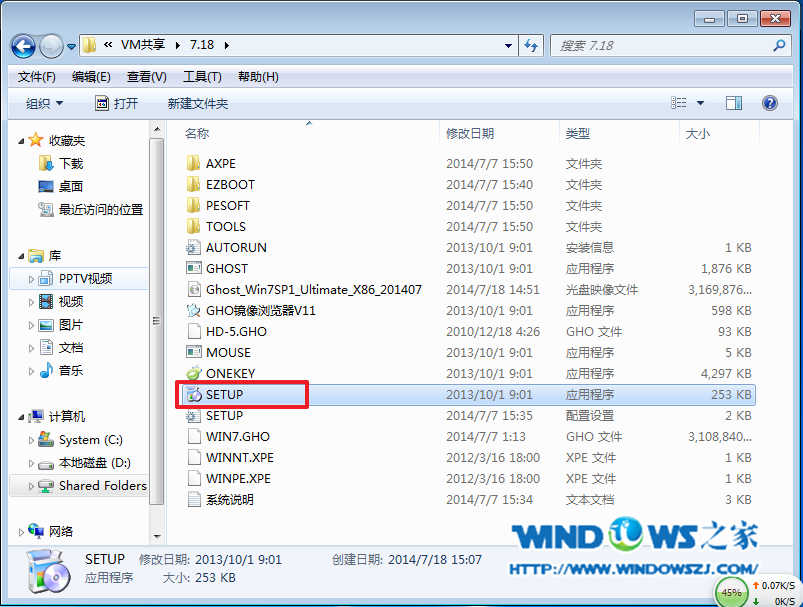
电脑公司win7安装图文教程图2
3、点击“安装WIN7 X86系统第一硬盘分区”。如图3所示
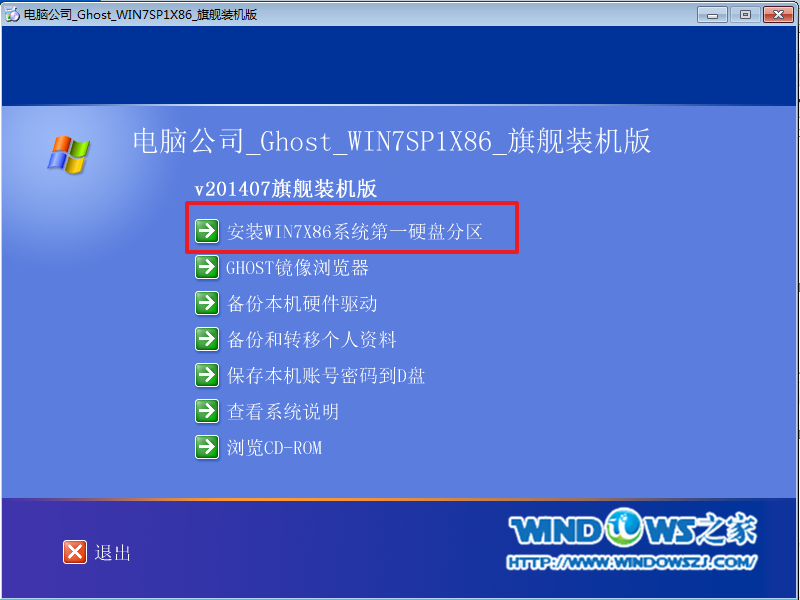
电脑公司win7安装图文教程图3
4、选择“安装”,点击“打开”之后选择映像文件(扩展名为.iso),最后选择“确定”。如图4所示

电脑公司win7安装图文教程图4
5、选择“是”。如图5所示
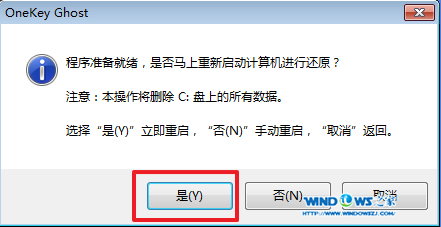
电脑公司win7安装图文教程图5
6、因为是完全自动进行安装的,所以安装过程相关顺序这里不做一一解释。我们耐心等待硬盘装win7系统 完成即可。如图6、图7、图8所示:
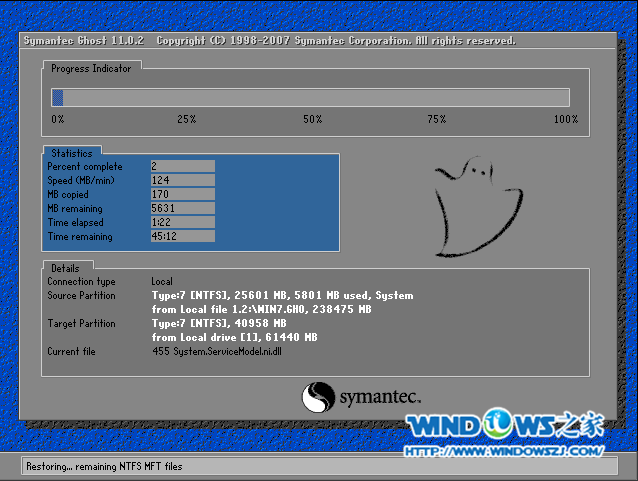
电脑公司win7安装图文教程图6

电脑公司win7安装图文教程图7
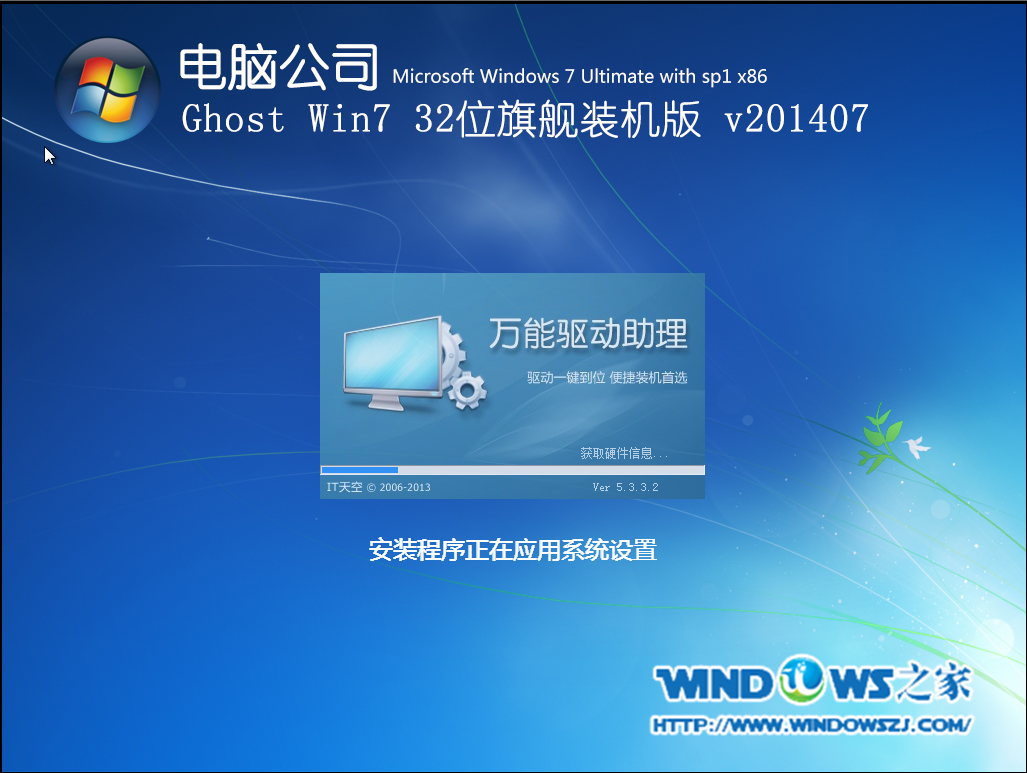
电脑公司win7安装图文教程图8
7/重启后,系统就安装好了,如图9所示
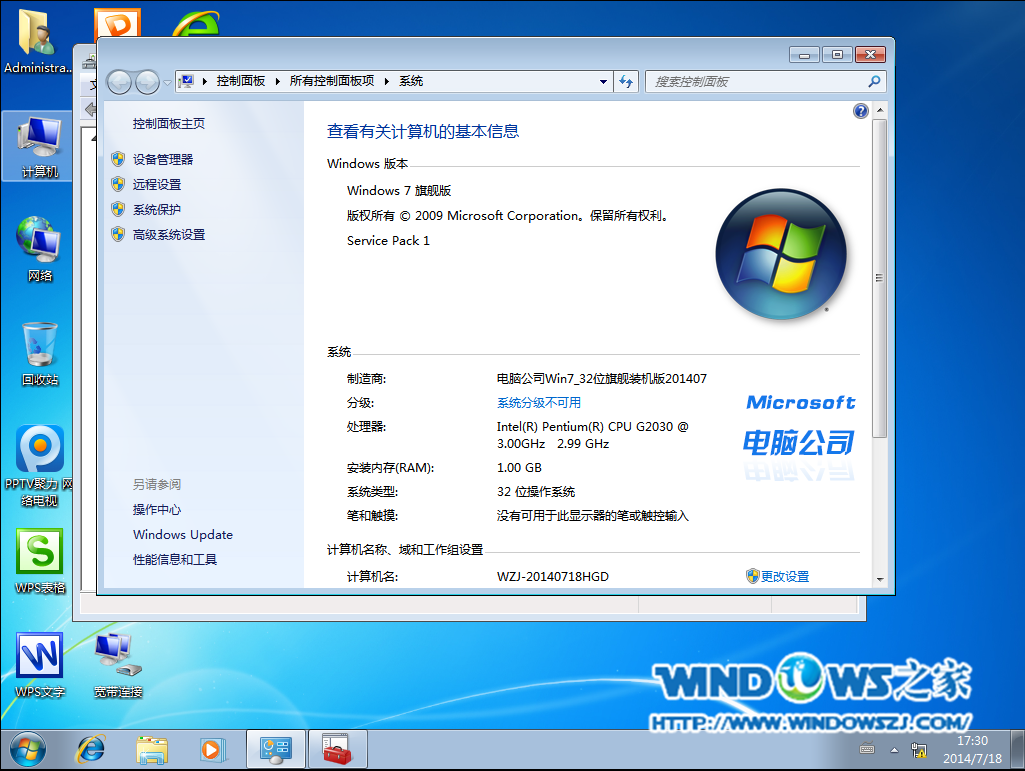
电脑公司win7安装图文教程图9
以上就是电脑公司win7安装图文教程。虽然现在使用硬盘安装系统的用户已经不多见了。但是我们多学习一个安装系统的方法还是很不错的。如果大家想了解更多关于系统或者在安装过程中遇到任何问题,都欢迎大家登录官方网站查阅相关资讯或教程!
摘要:不过最近有网友问小编,电脑公司win7是怎样安装的。有没有电脑公司win7安装教程。小编向来喜欢有问必答。所以已经把电脑公司win7安装图文教程给准备好了。接下来小编就马上分享给大家。....
